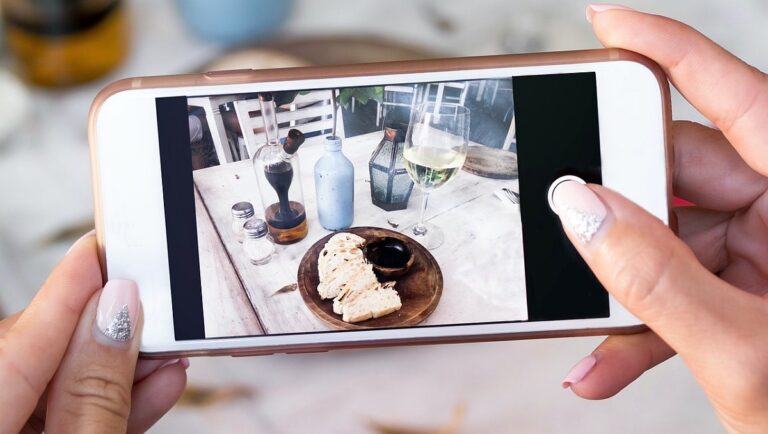Dziękujemy za Twój udział w webinarze Akademii home.pl
Poniżej podpowiadamy na wszystkie zadane przez Państwa pytania.
Jaki jest skrót do Clipping mask?
Sam skrót do stworzenie Clipping Mask (czyli maski przycinania warstwy górnej za pomocą kształtu warstwy pod nią) to: Ctrl + Alt + G.
My jednak na webinarze ze prezentowaliśmy sposób, z którego korzystamy w zespole i jest on zwyczajnie szybszy i wygodniejszy. Najeżdżamy myszką pomiędzy 2 warstwy (przycinana na górze, tworząca maskę na dole) i klikamy lewy klawiszem myszki trzymając cały czas wciśnięty Alt. Powinna się nam pojawić specjalna ikonka zamiast kursora (kwadracik ze strzałką w dół), która upewni nas, że tworzymy Clipping Mask. Są też inne miejsca z których można osiągnąć ten sam efekt, ale my rekomendujemy używanie Alt’a i klikanie między warstwami.
W jaki sposób wymazujesz? Jakim narzędziem?
W tym konkretnym przypadku Mateusz użył najprostszej metody aby zaprezentować widoczne zalety pracy na dwóch oknach. Wymazywał przy pomocy narzędzia Clone Stamp Tool. Czyli tak naprawdę nie wymazywał tylko, zamazywał pewien obszar obrazka przy pomocy próbek materiału znajdującego się w odpowiedniej odległości przy obiekcie wymazywanym.
Jaki to był skrót do dwóch okien?
Nie robiliśmy tego konkretnym skrótem. Bardziej jest to funkcja aranżacji okien w programie Photoshop. Funkcja, która jest już od jakiegoś czasu, ale nadal nieodkryta przez wiele osób. Szczególnie pomocna dla osób, które chcą pracować na dużym przybliżeniu a w drugim oknie widzieć otwarty ten sam plik w pełnej widoczności. Aby włączyć taką możliwość należy w menu na górze wejść w Window -> Arrange -> i wybrać na samym dole „New Window for [tu nazwa Twojego projektu]”. Następnym krokiem będzie podział okna na 2 zakładki (jedna obok drugiej lub jedna pod drugą w zależności od preferencji). Zrobimy to z poziomu menu Window -> Arrange -> i pierwsza sekcja z opcjami do wyboru.
INNE WEBINARY Z GRAFIKI PROWADZONE PRZEZ MICHAŁA I MATEUSZA!